苹果手机软件怎么下载?三种官方途径一次看懂
很多刚换到 iPhone 的用户都会问:苹果手机软件怎么下载?其实苹果提供了三种官方且安全的获取方式,只要记住下面顺序,基本不会踩坑。
1. App Store 直接搜索
- 打开桌面蓝色图标「App Store」→ 点击右下角「搜索」→ 输入应用名称 → 点「获取」→ 通过面容 ID 或触控 ID 验证即可。
- 如果提示「此项目暂时不可用」,多半是 *** 或区域限制,可尝试切换 Apple ID 区域或检查 *** 。
2. TestFlight 体验内测版
- 先在 App Store 搜索并安装「TestFlight」→ 通过邮件或链接接受开发者邀请 → 在 TestFlight 内点击「安装」。
- 内测版有效期通常 90 天,到期后需更新或退回正式版。
3. 企业签名或描述文件安装
- 仅限公司内部或教育场景,需先下载「描述文件」→ 设置 → 通用 → VPN 与设备管理 → 信任该企业证书。
- 非官方渠道风险高,建议只安装可信来源,否则可能出现「苹果手机软件闪退怎么办」这类问题。
苹果手机软件闪退怎么办?排查思路与解决方案
当应用一打开就秒退,或使用中突然崩溃,很多人之一反应是重启手机。其实更系统化的排查能节省大量时间。
步骤一:确认闪退是否普遍
- 打开 App Store → 找到该应用 → 查看「最新评论」,若大量用户反馈崩溃,则是版本 Bug,等待更新即可。
- 若仅你一人出现,继续往下看。
步骤二:检查系统与应用兼容性
- 设置 → 通用 → 关于本机 → 查看 iOS 版本。
- 回到 App Store → 应用详情页滑到最下方,查看「兼容性」是否支持当前系统。
- 若系统过旧,升级 iOS;若应用过旧,点「更新」。
步骤三:清理缓存与释放存储
- 设置 → 通用 → iPhone 存储空间 → 找到闪退应用 → 点「卸载 App」(保留数据)或「删除 App」后重装。
- 确保剩余存储大于应用大小的 2 倍,低存储会导致运行异常。
步骤四:关闭后台刷新与降低负载
- 设置 → 通用 → 后台 App 刷新 → 关闭非必要应用。
- 游戏类闪退可尝试降低画质:进入游戏设置 → 图像 → 关闭「高帧率」或「高清显示」。
步骤五:终极手段——DFU 刷机
- 若以上 *** 无效,且多款应用频繁崩溃,可能是系统底层损坏。
- 备份数据 → 电脑打开 Finder 或 iTunes → 进入 DFU 模式 → 选择「恢复」。
- 完成后先登录 Apple ID,再逐步恢复备份,避免一次性还原全部数据。
常见疑问快问快答
Q:下载时提示「无法验证应用完整性」怎么办?
A:通常是 *** 被拦截或证书失效。切换 Wi-Fi/蜂窝数据,或删除描述文件后重新安装。
Q:App Store 一直转圈无法下载?
A:检查「设置 → iTunes 与 App Store → Apple ID」是否登录正常;退出账号再登录,或修改 DNS 为 8.8.8.8。
Q:更新系统后反而闪退?
A:部分老应用未适配新系统,可联系开发者或寻找替代软件;若必须使用该应用,暂时不升级系统。
进阶技巧:如何提前避免闪退
- 定期清理「iPhone 存储空间」:保持至少 5GB 以上空闲。
- 关注开发者动态:在 App Store 点「获取更新」前先看版本说明,若标注「修复闪退」则优先升级。
- 使用「屏幕使用时间」限制后台活动:设置 → 屏幕使用时间 → 查看高耗电应用,针对性关闭。
写在最后的小贴士
无论是苹果手机软件怎么下载,还是苹果手机软件闪退怎么办,核心原则都是「官方渠道优先、系统保持最新、数据提前备份」。养成每周检查更新的习惯,遇到异常先定位是「单应用问题」还是「系统级问题」,再按步骤排查,基本能在十分钟内解决。
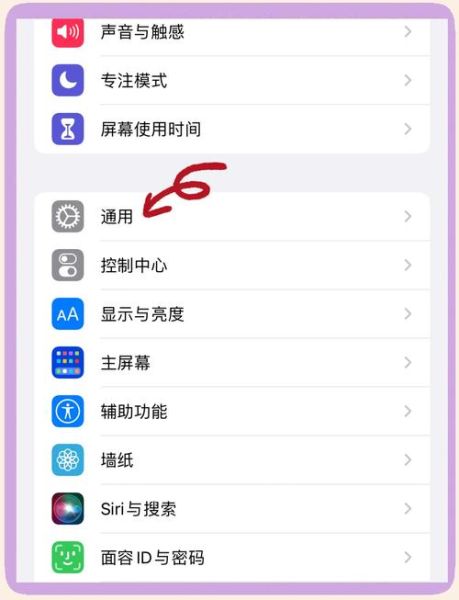
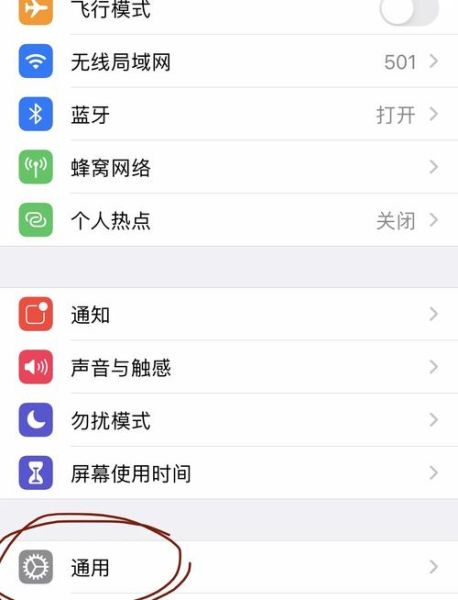
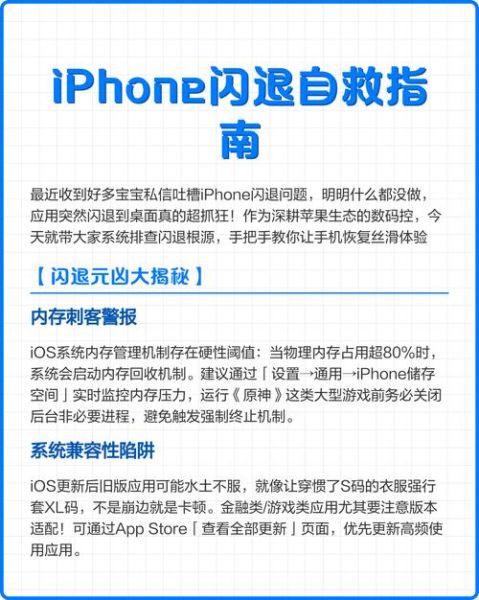
暂时没有评论,来抢沙发吧~